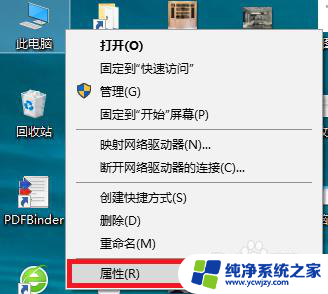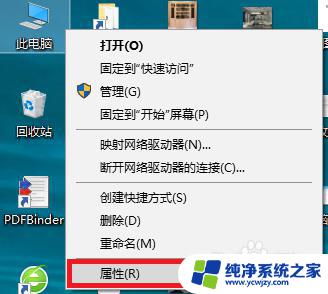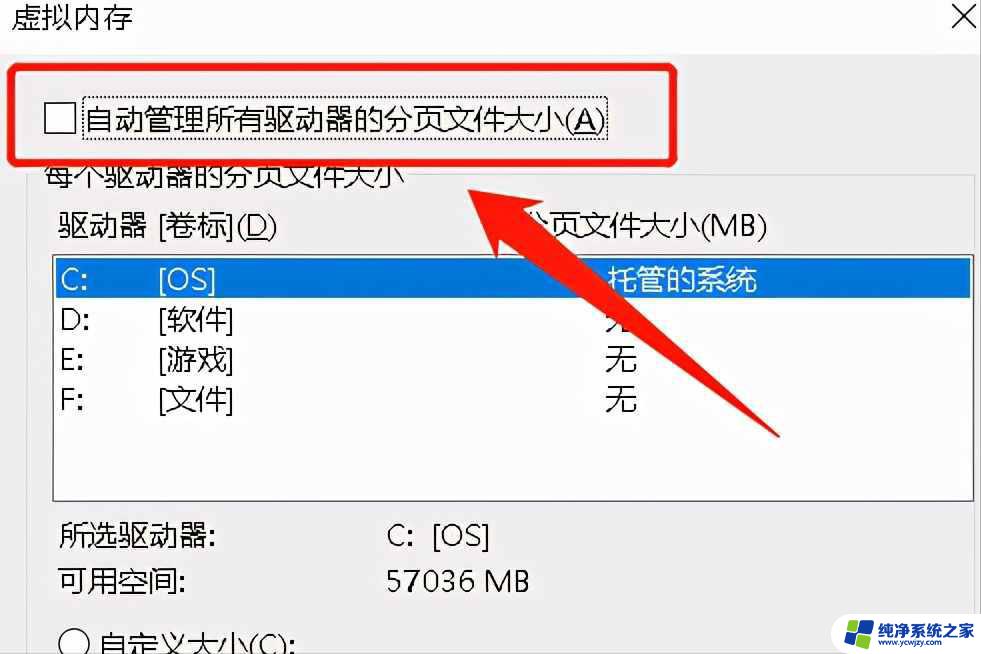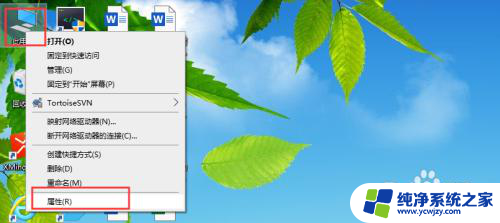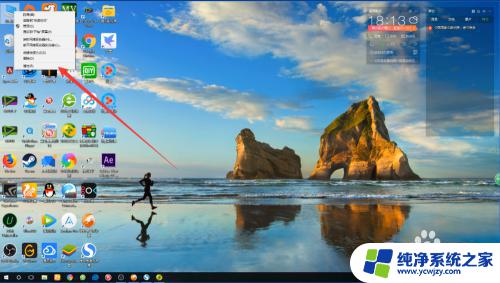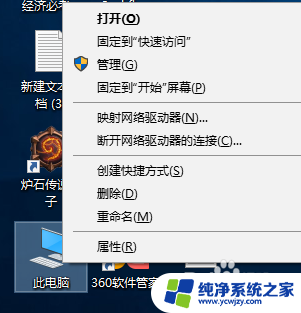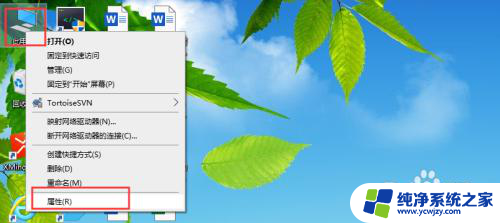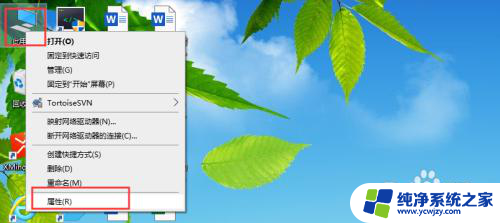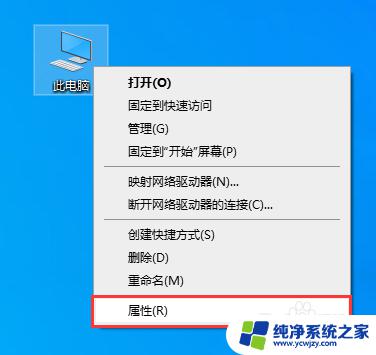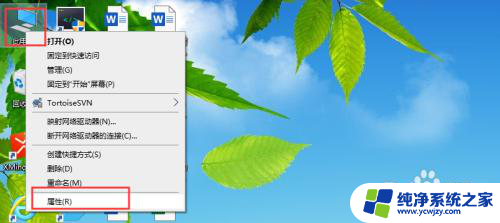怎么取消虚拟内存 win10如何关闭虚拟内存以提升性能
怎么取消虚拟内存,虚拟内存是Windows系统中用于管理RAM(随机访问内存)和硬盘空间的重要技术,虚拟内存允许计算机将硬盘空间用作RAM扩展,从而增加了计算机的可用内存。然而当虚拟内存设置不当时,可能会导致计算机遇到各种性能问题,如运行速度缓慢、长时间等待等。因此如何在Win10中取消虚拟内存或关闭虚拟内存以提升性能,成为了广大用户的关注焦点。以下是介绍Win10如何取消虚拟内存及关闭虚拟内存的一些方法。
具体方法:
1.选中桌面【此电脑】,右击点击【属性】,进入系统设置界面
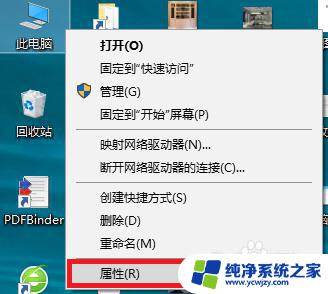
2.在系统界面,选择【高级系统设置】,进入系统设置界面。
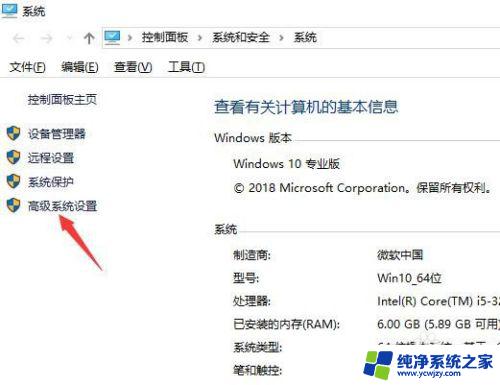
3.在系统属性界面,选择第一项【性能】里面的【设置】。点击进入【性能选项】界面
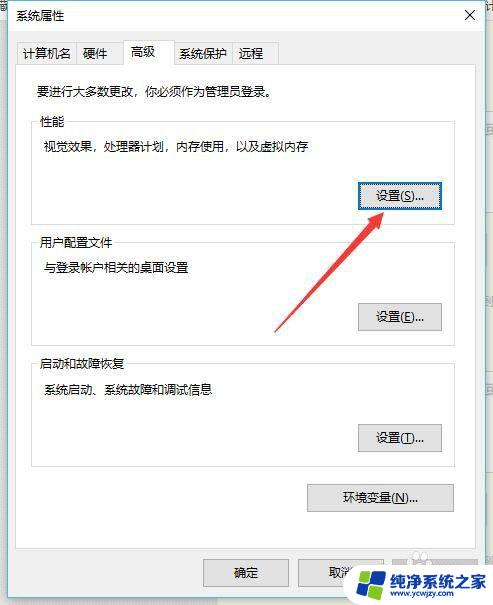
4.在性能选项界面,选择【高级】选项卡。点击【更改】,介入虚拟内存设置界面
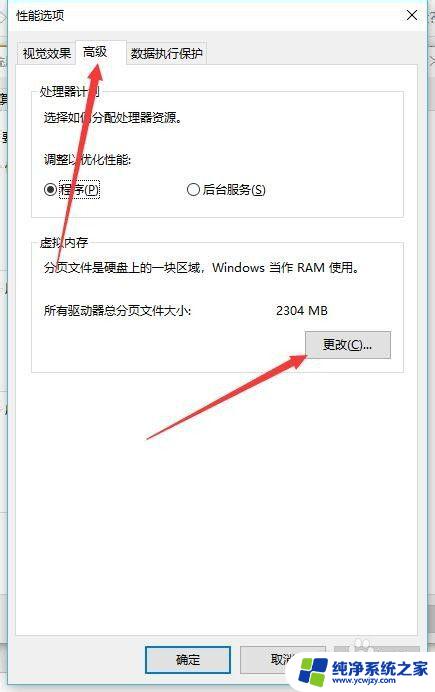
5.在这里把【自动管理所有驱动器的分页文件大小】前面的框框的✔去掉。就关闭了系统自动设置的虚拟内存了
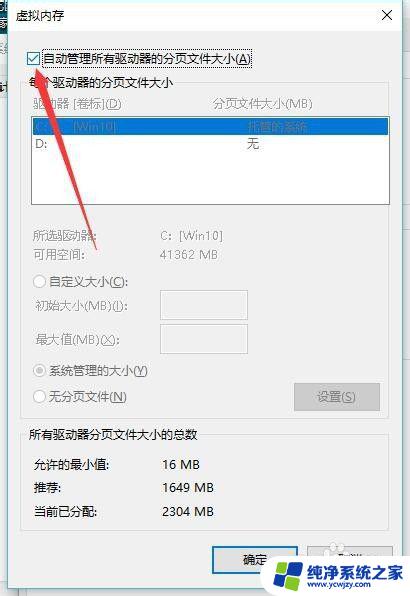
6.如果不想系统自动设置的内存大小,也可以自己设置。点选相应的内存以后,选择自定义进行数值的输入。
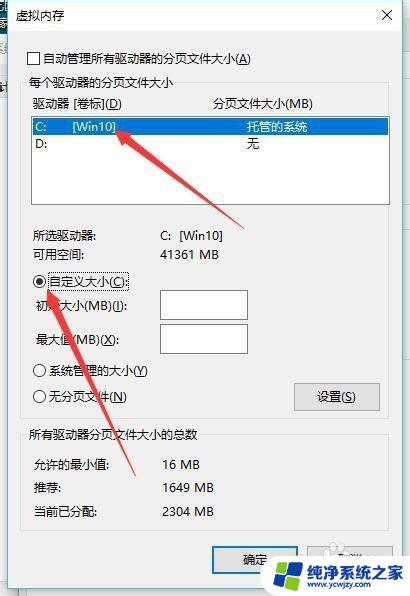
7.最后记得点击【确定】保存即可
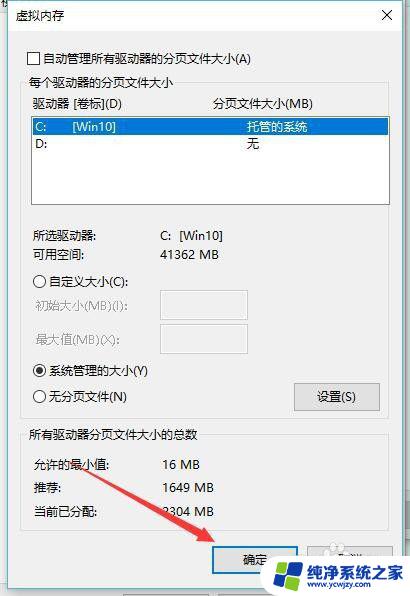
以上就是有关如何取消虚拟内存的全部内容,如果您遇到了类似的情况,您可以按照小编的方法来解决问题。